
Tá dearadh comhéadan deas taiscthe ag an mbrabhsálaí Opera. Mar sin féin, tá líon suntasach úsáideoirí ann nach bhfuil sásta le dearadh caighdeánach an chláir. Go minic bíonn sé seo mar gheall ar an bhfíric go bhfuil úsáideoirí mar sin ag iarraidh a n-indibhidiúlacht a chur in iúl, nó go raibh siad leamh de ghnáth-chuma an bhrabhsálaí gréasáin. Is féidir leat comhéadan an chláir seo a athrú trí théamaí a úsáid. A ligean ar a fháil amach cad iad na téamaí atá ann le haghaidh Opera agus conas iad a úsáid.
Téama a roghnú ó bhunachar sonraí an bhrabhsálaí
D’fhonn téama a roghnú, agus ansin é a shuiteáil ar bhrabhsálaí, ní mór duit dul chuig socruithe Opera. Chun seo a dhéanamh, oscail an príomh-roghchlár trí chliceáil ar an gcnaipe leis an lógó Opera sa chúinne uachtarach ar chlé. Tá liosta le feiceáil ina roghnóimid an mhír "Socruithe". Maidir leis na húsáideoirí sin atá níos cairde leis an méarchlár ná leis an luch, is féidir an t-aistriú seo a dhéanamh ach an teaglaim eochair Alt + P. a chlóscríobh.
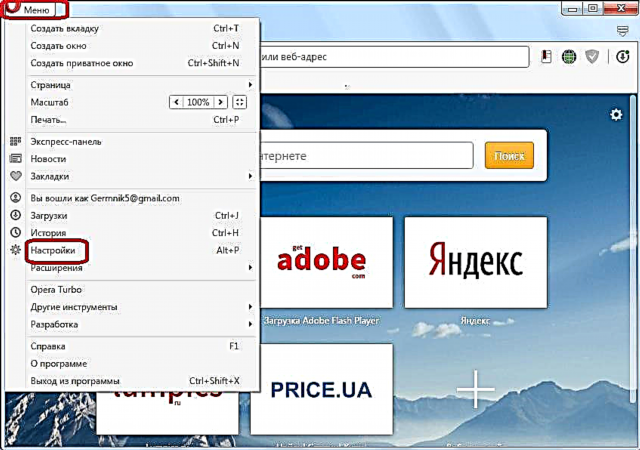
Tugaimid láithreach isteach sa chuid "Ginearálta" de shocruithe ginearálta an bhrabhsálaí. Teastaíonn an chuid seo freisin chun ábhair a athrú. Táimid ag lorg an bloc socruithe "Téamaí le haghaidh maisiú" ar an leathanach.

Is sa bhloc seo a aimsítear téamaí an bhrabhsálaí le pictiúir le haghaidh réamhamharc. Seiceáiltear an pictiúr den ábhar atá suiteáilte faoi láthair.

Chun an t-ábhar a athrú, ní gá ach cliceáil uair amháin ar an íomhá is mian leat.

Is féidir íomhánna ar chlé agus ar dheis a scrollú trí chliceáil ar na saigheada comhfhreagracha.
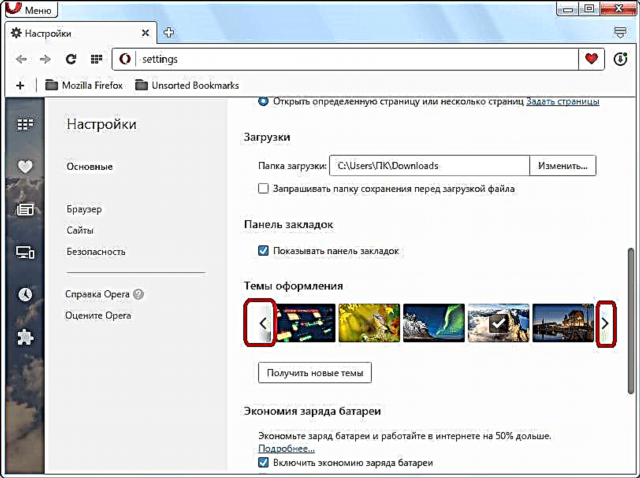
Cruthaigh do théama féin
Chomh maith leis sin, is féidir do théama féin a chruthú. Chun seo a dhéanamh, cliceáil ar an íomhá i bhfoirm móide, atá suite i measc pictiúir eile.
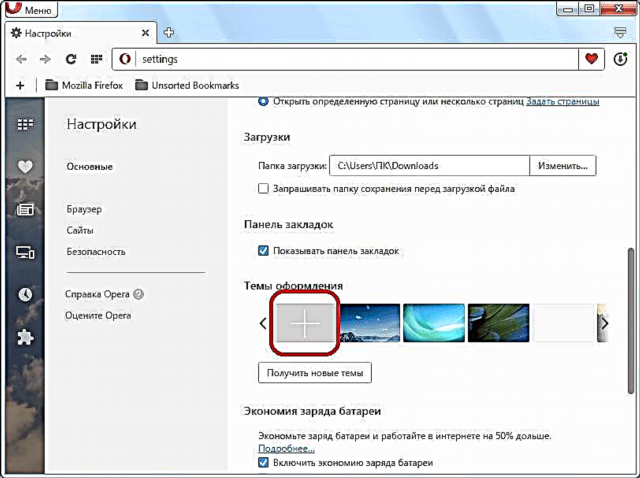
Osclaítear fuinneog nuair is gá duit íomhá réamhroghnaithe a shonrú atá suite ar thiomántán crua an ríomhaire a theastaíonn uait a fheiceáil mar théama don Opera. Tar éis an rogha a dhéanamh, cliceáil ar an gcnaipe "Oscail".
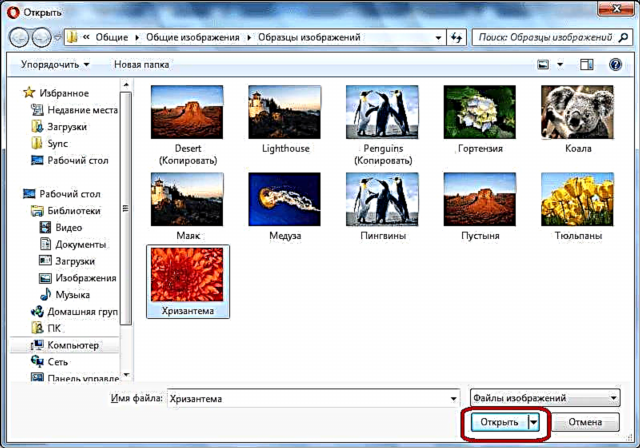
Cuirtear an íomhá le sraith íomhánna sa chuid "Téamaí le haghaidh maisiú". Chun an íomhá seo a dhéanamh mar phríomhthéama, díreach cosúil leis an am roimhe seo, ní gá ach cliceáil uirthi.
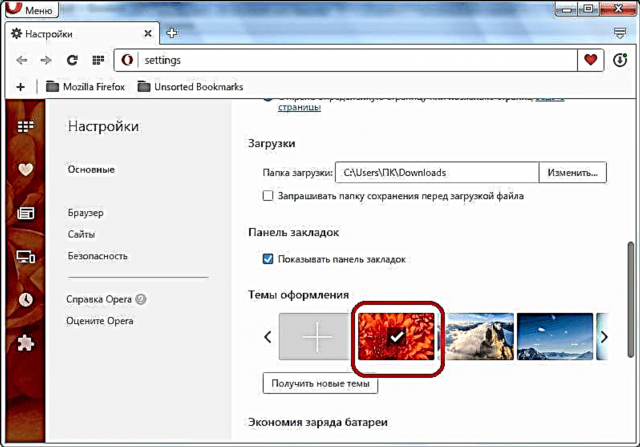
Téama a chur leis ón suíomh oifigiúil Opera
Ina theannta sin, is féidir téamaí a chur leis an mbrabhsálaí trí chuairt a thabhairt ar shuíomh oifigiúil na mbreiseán le haghaidh Opera. Chun seo a dhéanamh, ní gá ach cliceáil ar an gcnaipe "Faigh Ábhair Nua".

Ina dhiaidh sin, déantar aistriú chuig rannóg na n-ábhar ar shuíomh oifigiúil breiseán Opera. Mar a fheiceann tú, tá an rogha anseo an-mhór do gach blas. Is féidir leat topaicí a chuardach trí chuairt a thabhairt ar cheann de chúig chuid: Molta, Beoite, Is Fearr, Coitianta agus Nua. Ina theannta sin, is féidir cuardach a dhéanamh de réir ainm trí fhoirm chuardaigh speisialta. Is féidir féachaint ar gach topaic le rátáil úsáideora i bhfoirm réaltaí.

Tar éis an téama a roghnú, cliceáil ar an íomhá chun a leathanach a bhaint amach.
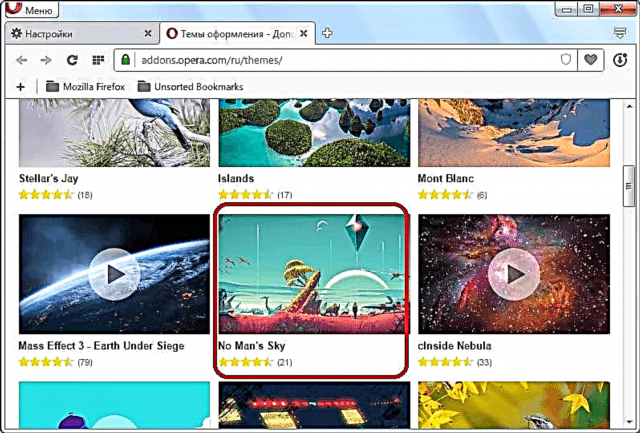
Tar éis duit dul go dtí an leathanach téama, cliceáil ar an gcnaipe mór glas "Add to Opera".

Tosaíonn an próiseas suiteála. Athraíonn an cnaipe dath ó ghlas go buí, agus tá "Suiteáil" le feiceáil air.

Tar éis an tsuiteáil a bheith críochnaithe, casann an cnaipe glas arís, agus feictear an teachtaireacht “Suiteáilte”.

Anois, téigh díreach ar ais go leathanach socruithe an bhrabhsálaí sa rannán "Téamaí". Mar a fheiceann tú, tá an topaic athraithe cheana féin go dtí an ceann a shuiteáil muid ón suíomh oifigiúil.
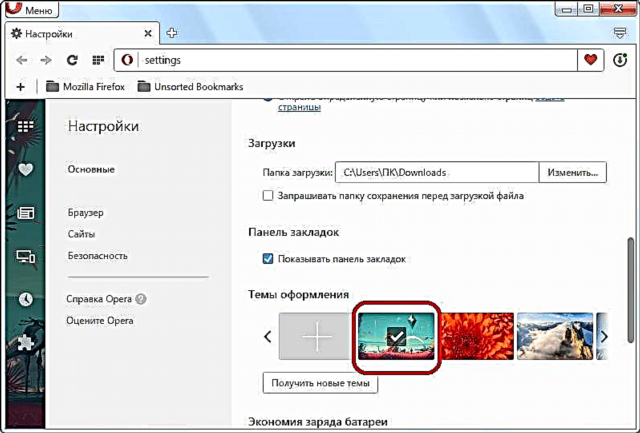
Ba chóir a thabhairt faoi deara nach ndéanann athruithe sa téama difear praiticiúil do chuma an bhrabhsálaí agus iad ag aistriú go leathanaigh ghréasáin. Níl siad le feiceáil ach ar leathanaigh inmheánacha an Opera, mar shampla "Settings", "Management Extension", "Plugins", "Bookmarks", "Express Panel", srl.
Mar sin, d’fhoghlaimíomar go bhfuil trí bhealach ann chun an téama a athrú: ceann de na téamaí atá suiteáilte de réir réamhshocraithe a roghnú; Íomhá a chur le tiomántán crua an ríomhaire; suiteáil ón suíomh oifigiúil. Dá bhrí sin, tá féidearthachtaí an-leathan ag an úsáideoir téama an dearadh brabhsálaí a oireann dó a roghnú.











